モールド ツール - bsp;アンダーカット解析 (CPU-ベース)(Mold Tools - Undercut Analysis (CPU-based))
 このトピックは CPU -ベースのアンダーカット解析のみに適用されます。ユーザーのグラフィックス カードで新しい GPU -ベースのアンダーカット解析のために、必要な GPU 処理プロセスを行えない場合のみ、ソフトウェアは CPU - ベースの処理プロセスを使用します。グラフィックス カード(Graphics Card Considerations)(モールド解析ツール(Mold Analysis Tools))を参照してください。
このトピックは CPU -ベースのアンダーカット解析のみに適用されます。ユーザーのグラフィックス カードで新しい GPU -ベースのアンダーカット解析のために、必要な GPU 処理プロセスを行えない場合のみ、ソフトウェアは CPU - ベースの処理プロセスを使用します。グラフィックス カード(Graphics Card Considerations)(モールド解析ツール(Mold Analysis Tools))を参照してください。
アンダーカット解析  (Undercut Analysis)ツールは、モールドから完全に取り出すことのできない領域をモデルで探します。これらの領域には
サイドコア
が必要です。メインのコアとキャビティ部分が分離される際、サイドコアはメインのコアとキャビティの動作に対して垂直方向にスライドし、部品が抜き出せるようにします。
(Undercut Analysis)ツールは、モールドから完全に取り出すことのできない領域をモデルで探します。これらの領域には
サイドコア
が必要です。メインのコアとキャビティ部分が分離される際、サイドコアはメインのコアとキャビティの動作に対して垂直方向にスライドし、部品が抜き出せるようにします。
 アンダーカット解析(Undercut Analysis)は、ソリッド ボディでのみ使用できます。サーフェス ボディでは使用できません。
アンダーカット解析(Undercut Analysis)は、ソリッド ボディでのみ使用できます。サーフェス ボディでは使用できません。
アンダーカット認識の分析を実行するには:
-
(モールド ツール ツールバーの)アンダーカット解析  (Undercut Analysis)か、表示(Tools)、表示タイプ(Display)、アンダーカット解析(Undercut Analysis)をクリックします。
(Undercut Analysis)か、表示(Tools)、表示タイプ(Display)、アンダーカット解析(Undercut Analysis)をクリックします。
-
PropertyManager で、次のオプションを設定します:
-
解析パラメータ
-
開く方向(Direction of Pull):全ての面で、その面が部品の上からまたは下から可視状態かどうかが評価されます。引く方向を指定するために、以下を選択します:
-
-
結果レポートで方向1 アンダーカット(Direction1 undercut)と方向2 アンダーカット(Direction2 undercut)として指定されている面を逆にするには、反対方向  (Reverse Direction)をクリックします。
(Reverse Direction)をクリックします。
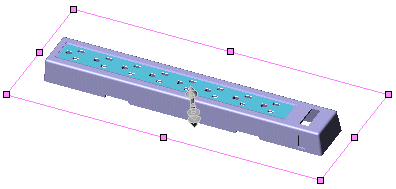
 開く方向(Direction of Pull) と パーティング ライン(Parting Line) が共にサイドコアを必要とする部品の壁のへこみを認識します。パーティング ライン(Parting Line)はスライドコアの必要性を避けるために変更できるパーティングライン断面の認識の助けます。
開く方向(Direction of Pull) と パーティング ライン(Parting Line) が共にサイドコアを必要とする部品の壁のへこみを認識します。パーティング ライン(Parting Line)はスライドコアの必要性を避けるために変更できるパーティングライン断面の認識の助けます。
-
分析パラメータ(Analysis Parameters)で、計算(Calculate)をクリックします。
結果は、アンダーカット面(Undercut Faces)に表示されます。異なる分類をもつ面は、グラフィックス領域でそれぞれ違う色で表示されます。面は、次のように分類されます:
-
方向1 アンダーカット(Direction1 undercut):部品やパーティング ラインの上からは表示されない面です。
-
方向2 アンダーカット(Direction2 undercut):部品やパーティング ラインの下からは表示されない面です。
-
オクルード アンダーカット(Occlude undercut):パーティング ラインの上からも下からも表示されない面です。
-
許容アンダーカット混在(Straddle undercut):両方に抜き勾配されている面です。
-
アンダーカットなし(No undercut):

-
アンダーカット面(Undercut Faces)の各面の分類で次を実行できます:
-
 をクリックします。
をクリックします。